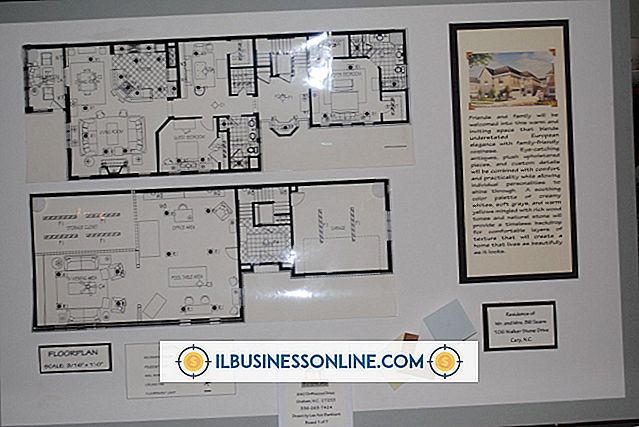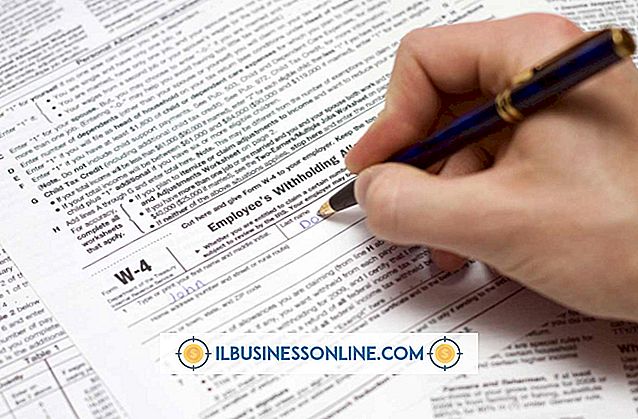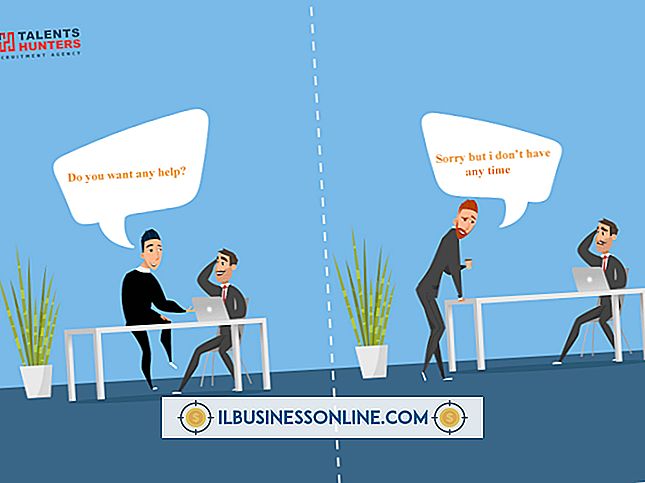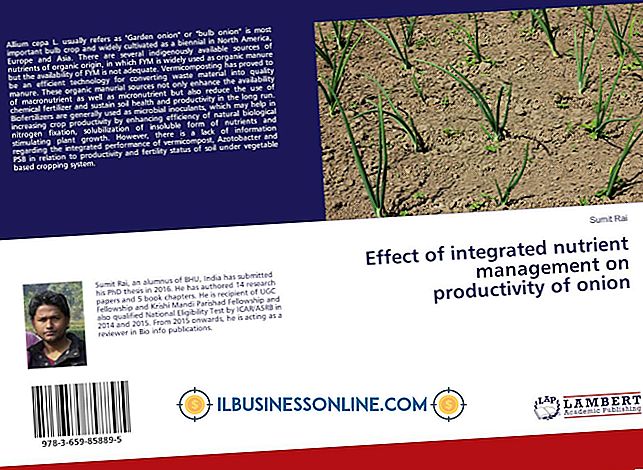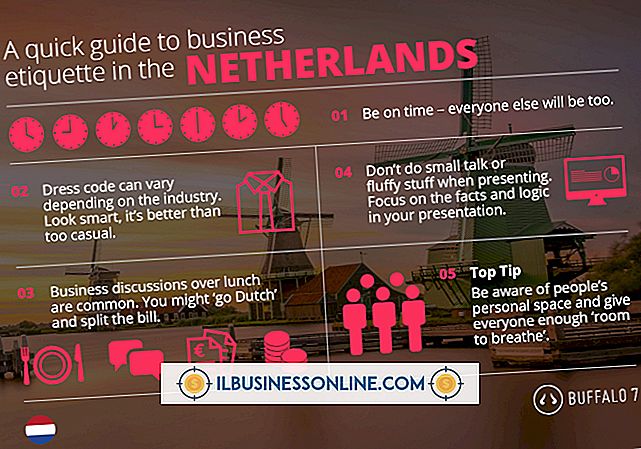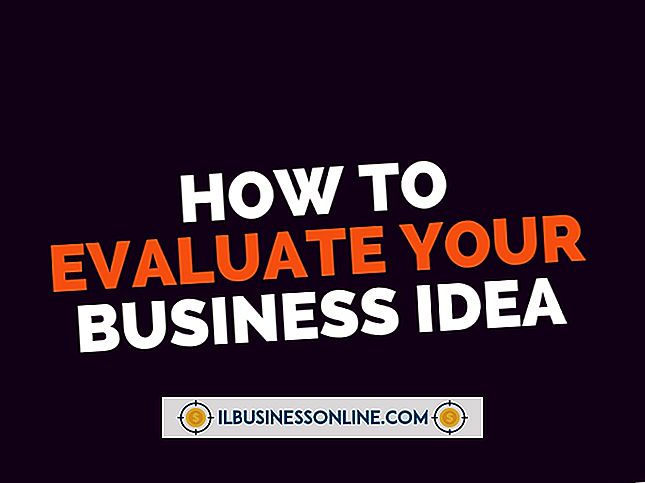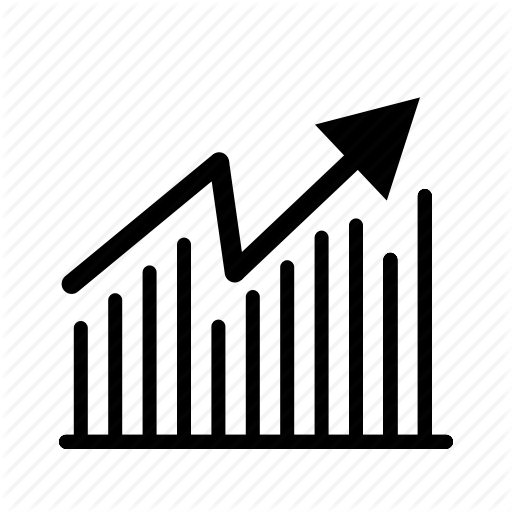Como usar controles de teclado sem mouse

Os recursos internos de acessibilidade ajudam a tornar o Windows mais fácil de usar. As teclas do mouse, por exemplo, transformam o teclado numérico do teclado em um controlador que ajuda as pessoas a trabalhar sem usar o mouse. Você pode achar esse recurso útil se tiver alguma deficiência ou simplesmente não quiser usar um mouse para controlar seu computador.
Ativando as Teclas do Mouse
As teclas do mouse funcionam movendo o cursor do mouse em direções diferentes, dependendo da tecla que você pressiona no teclado numérico. Ative esse recurso pressionando "Windows-W" para exibir a caixa de texto Search Settings. Digite "Alterar como o mouse funciona" nessa caixa e você pode clicar no ícone "Alterar como o mouse funciona" quando ele aparecer. Se você marcar a caixa de seleção "Ativar as teclas do mouse" e clicar em "OK", estará pronto para começar a controlar o teclado sem usar o mouse.
Selecionando Botões
Você pode não encontrar as Teclas do Mouse úteis até aprender a emular os cliques do mouse. Antes de usar as teclas do mouse para clicar com o botão esquerdo em um item, você precisará pressionar a tecla de barra para selecionar o botão esquerdo do mouse. O sinal de menos seleciona o botão direito do mouse e a tecla asterisco seleciona os dois botões. Depois de escolher um botão do mouse, esse botão permanece ativo até você selecionar outro.
Clicando
Quando você precisar clicar em um item na tela, como um botão, use as teclas do teclado para mover o cursor para que ele aponte para esse item. Você precisará selecionar o botão do mouse que deseja clicar e acionar o clique pressionando a tecla "5" do teclado. Você também pode arrastar um item para um novo local, movendo o cursor para esse item, pressionando "0" e usando as teclas para mover o item para um novo local. Solte o item lá pressionando a tecla decimal.
Dicas
Você pode ativar ou desativar as teclas iMouse conforme necessário pressionando "Alt-Shift-Num Lock". Essa combinação de teclas funciona como um comutador de alternância. Se o cursor se mover muito lentamente usando as teclas do teclado, clique no link "Configurar teclas do mouse" abaixo da caixa de seleção "Ativar as teclas do mouse" para exibir a janela Configurar as teclas do mouse. Lá, você pode clicar e arrastar os controles deslizantes da Velocidade do Ponteiro para ajustar a velocidade do cursor.